PyGTK es un paquete o módulo de Python que permite a los desarrolladores trabajar con GTK+ GUI Toolkit. Así es como WikiBooks describe GTK+:
“GTK+ es un conjunto de herramientas rico en características y muy útil para crear interfaces gráficas de usuario que cuenta con compatibilidad multiplataforma y una API fácil de usar”.
Y así lo comercializa gtk.org la web oficial de GTK:
Al ofrecer un conjunto completo de elementos de interfaz de usuario, GTK es adecuado para proyectos que van desde pequeñas herramientas únicas hasta conjuntos de aplicaciones completos.
Aunque Python viene con un módulo incorporado llamado Tkinter que se usa para hacer aplicaciones GUI simples. Pero muchos desarrolladores no están satisfechos con la apariencia de la aplicación creada por él y ni siquiera tiene muchas funciones para ayudar a crear un software elaborado. Por lo tanto, GTK+ en asociación con Python se considera una gran alternativa a Tkinter. Aunque la biblioteca GTK admite muchos lenguajes de programación como C, JavaScript, Perl, Rust y Vala. Pero se usa más ampliamente en asociación con Python, que emplea un contenedor de lenguaje para aprovechar al máximo las capacidades del enlace oficial de GNOME para producir las aplicaciones más estables.
La biblioteca GTK viene repleta de características que permiten a los desarrolladores hacer lo que quieran. Estos son algunos de los principales puntos de venta de GTK.
- Portabilidad
- Estabilidad
- Atracón de idiomas
- Interfaces
- Fuente abierta
- API
- Alojamiento
- Cimientos
A continuación se enumeran algunas de las aplicaciones famosas que realiza este GTK:
- CAÑUTILLO
- Transmisión
- Evolución
- Polati
- Juegos de todo tipo
- Etc.
A continuación, veremos en detalle todos los pasos para instalar PyGTK en el sistema operativo Windows.
Requisito previo: instalar el intérprete de Python.
Si aún no tiene Python instalado en su sistema Windows, siga este tutorial .
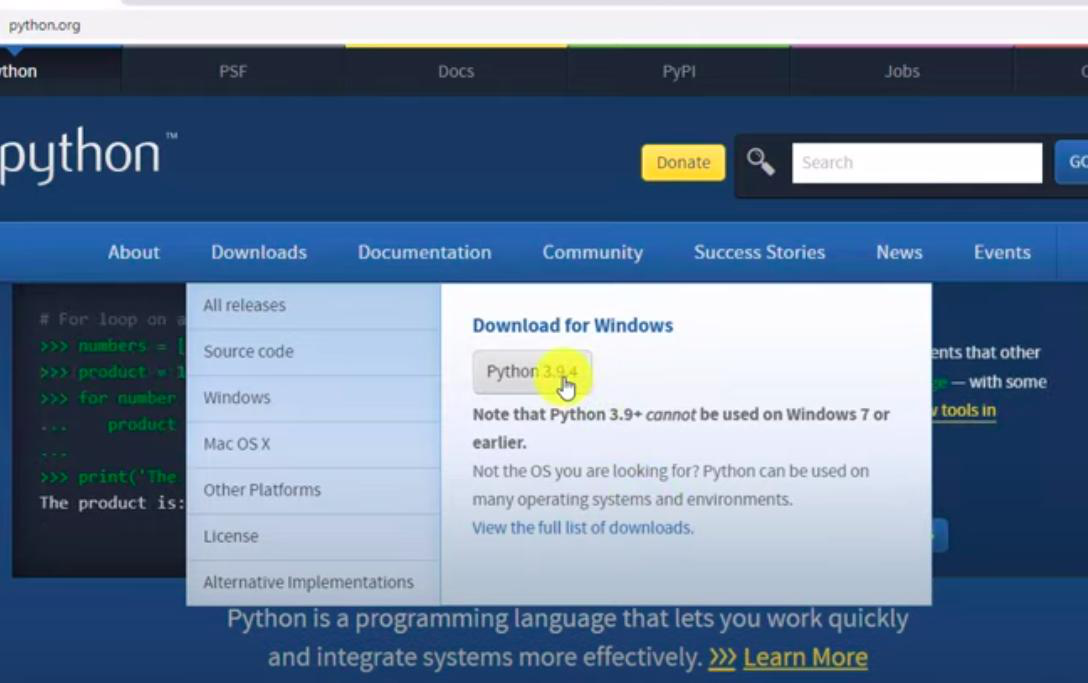
Paso 1: Instalar MSYS2
El primer paso para instalar PyGTK en nuestro sistema es instalar MSYS2. MSYS2 es un conjunto de bibliotecas que facilita la instalación y el trabajo con programas nativos en Windows. En pocas palabras, es una herramienta de línea de comandos similar a la que tenemos en los sistemas operativos basados en Linux. Esta herramienta de línea de comandos se llama Minty. Utiliza bash y es algo similar al sistema de control de versiones de Git . Los desarrolladores que han utilizado sistemas operativos basados en Linux para el desarrollo comprenderán muy bien los poderes que este peaje repleto de funciones brinda a los desarrolladores. Viene con un administrador de paquetes propio llamado Pacman. Algunos de sus casos de uso simples son las actualizaciones completas de sistemas y paquetes.
Para instalar esta aplicación, primero debemos visitar msys2.org. Allí, en la propia página de inicio, hay una guía de instalación y en el primer paso, se puede encontrar el botón para descargar el archivo ejecutable de 64 bits de MSYS2 .
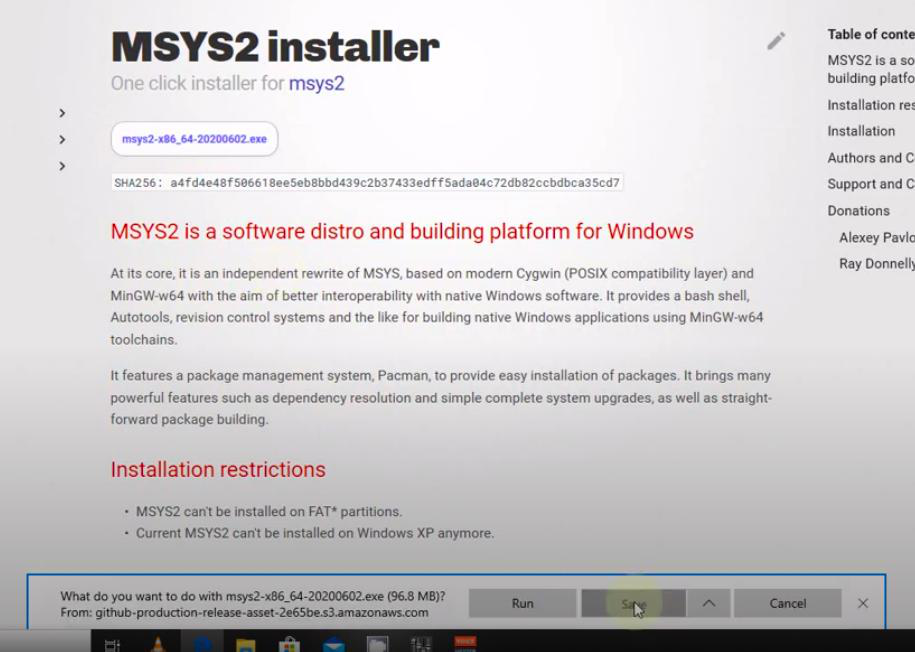
Una vez completada la descarga, el instalador se iniciará al hacer doble clic. No hay mucho en el proceso de instalación, solo se debe seleccionar la carpeta de destino. Pero se recomienda dejarlo como está.
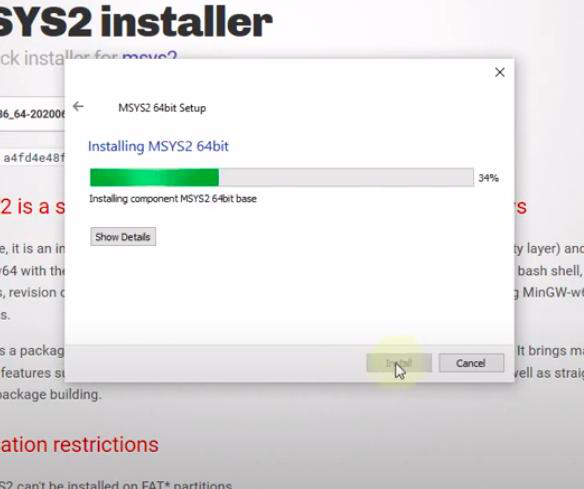
Y cuando finalice el proceso de instalación, recuerde marcar la opción de ejecución en la última ventana y haga clic en el botón Finalizar .
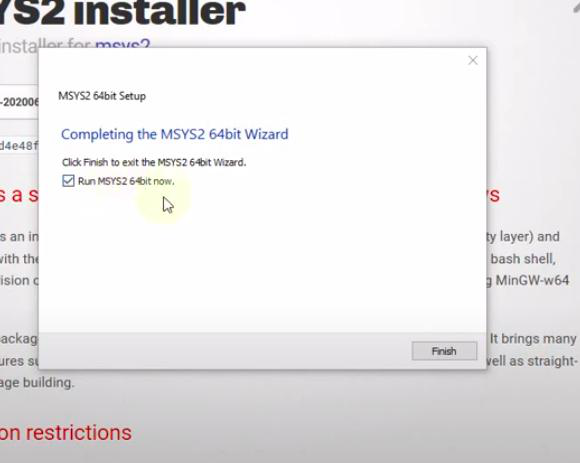
Ahora debemos tener una ventana de terminal abierta después de hacer clic en el botón Finalizar. Esto significa que el proceso de instalación se completó con éxito.
También puede agregar la ubicación de instalación de MSYS2 en Variables de entorno para acceder a él desde cualquier parte de su sistema.
Paso 2: Sistema de actualización
Ahora, lo que debe hacerse es emitir dos comandos que actualizarán nuestro sistema y todos los paquetes existentes para evitar fallas en el futuro. Lo primero que debe hacer es visitar la ubicación de instalación de MSYS2 en la unidad C y abrir la aplicación mys2 .
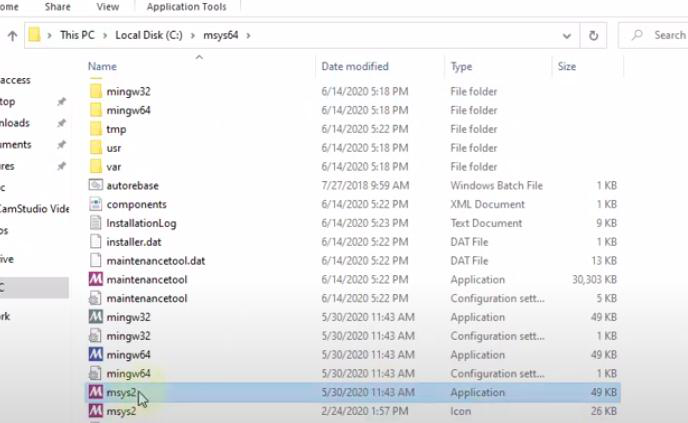
Entonces, el primer comando que se emitirá en la herramienta de línea de comandos es el siguiente:
pacman -Syy
El comando anterior no tardará más de un minuto en completarse con una velocidad de Internet decente. Y el segundo comando es el siguiente:
pacman -Syuu
El comando anterior pedirá confirmación, que se puede dar presionando la tecla y .
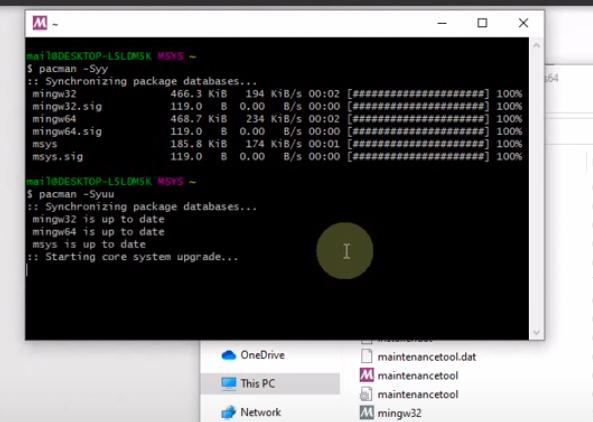
Paso 3: instala GTK3
Ahora que el sistema está actualizado, podemos proceder con la instalación de la biblioteca GTK3. Y para eso, necesitamos ejecutar un comando en la misma ventana de terminal que en el paso anterior.
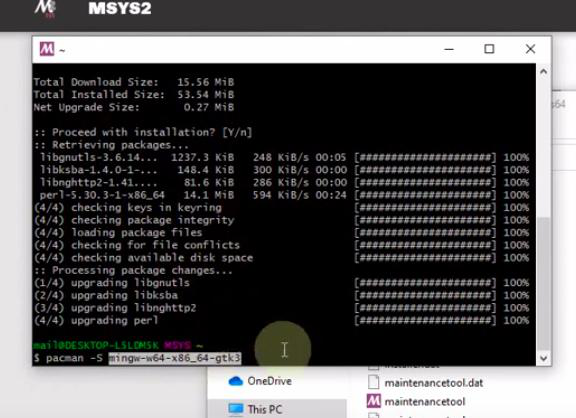
pacman -S mingw-w64-x86_64-gtk3
Una vez que este comando se haya ejecutado por completo, significará que todo lo principal para nuestro esfuerzo está listo. Ahora solo se necesitan algunos ajustes que se realizarán en los próximos pasos.
Paso 4: Instalar Glad
Glad es una herramienta cuya función principal es actuar como diseñador de GUI para GTK3. Para instalar esta herramienta necesitamos ejecutar el siguiente comando:
pacman -S mingw-w64-x86_64-glade
Paso 5: Instale el enlace de Python
Dado que nuestro motivo principal es trabajar con GTK3 junto con Python, también necesitamos descargar una última herramienta o biblioteca que cerrará la brecha entre el script de Python y los comandos de GTK3. La herramienta que se necesita aquí es el enlace de Python. Dependiendo de si tiene instalado Python 2 o Python 3 en su sistema, puede ejecutar el comando adecuado.
Python 3:
pacman -S mingw-w64-x86_64-python3-gobject
Python 2:
pacman -S mingw-w64-x86_64-python2-gobject
Entonces esto completó todos los pasos que hay para la instalación de PyGTK en un sistema Windows.
Publicación traducida automáticamente
Artículo escrito por ankit_kumar_ y traducido por Barcelona Geeks. The original can be accessed here. Licence: CCBY-SA